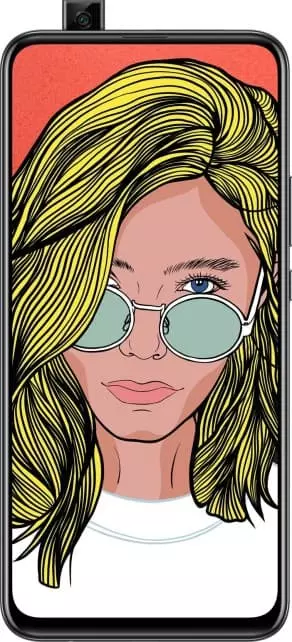Cómo habilitar la rotación automática de la pantalla en Huawei P Smart Z
Como regla general, la gente usa Huawei P Smart Z en posición vertical. Proporciona una vista cómoda, pero al mismo tiempo, no es muy conveniente para ver fotos y videos en modo de pantalla completa. Es por eso que debe activar la rotación automática de la pantalla en Huawei P Smart Z. Puede hacer esto de dos formas.
A través del centro de control
El uso del teléfono Huawei P Smart Z como cualquier otro dispositivo basado en Android tiene herramientas integradas para cambiar la posición del marco. Para hacer esto, necesita activar una opción especial a través del centro de control:
- Baje el obturador deslizando el dedo de arriba hacia abajo.
- Toque el icono «Auto Rotación» para activarlo.

- Si no tiene un icono, debe agregarlo con un editor del centro de control.

Cuando no necesite utilizar la rotación automática, puede desactivar la función de la misma manera.
A través de la configuración
Existe otra forma de habilitar la rotación automática de la pantalla. Para hacer esto, necesita:
- Abra la configuración.
- Vaya a la sección «Pantalla».

- Active el control deslizante opuesto al punto «Auto Rotación».

Independientemente de cómo se haya activado la opción, el teléfono inteligente en Huawei P Smart Z permite desactivarla a través del centro de control y el menú de configuración.
Comparte esta página con tus amigos:Ver también:
Cómo flashear Huawei P Smart Z
Cómo rootear Huawei P Smart Z
Reiniciar de fabrica Huawei P Smart Z
Cómo reiniciar Huawei P Smart Z
Cómo desbloquear Huawei P Smart Z
Qué hacer si Huawei P Smart Z no se enciende
Qué hacer si Huawei P Smart Z no se carga
Qué hacer si Huawei P Smart Z no se conecta a la PC a través de USB
Cómo tomar una captura de pantalla en Huawei P Smart Z
Cómo restablecer la cuenta de Google en Huawei P Smart Z
Cómo grabar una llamada en Huawei P Smart Z
Cómo actualizar Huawei P Smart Z
Cómo conectar Huawei P Smart Z a la TV
Cómo borrar el caché en Huawei P Smart Z
Cómo hacer una copia de seguridad en Huawei P Smart Z
Cómo deshabilitar anuncios en Huawei P Smart Z
Cómo borrar el almacenamiento en Huawei P Smart Z
Cómo aumentar la fuente en Huawei P Smart Z
Cómo compartir internet en Huawei P Smart Z
Cómo transferir datos a Huawei P Smart Z
Cómo desbloquear el gestor de arranque en Huawei P Smart Z
Cómo recuperar fotos en Huawei P Smart Z
Cómo grabar la pantalla en Huawei P Smart Z
Cómo encontrar la lista negra en Huawei P Smart Z
Cómo configurar la huella digital en Huawei P Smart Z
Cómo bloquear el número en Huawei P Smart Z
Cómo configurar o apagar una alarma en Huawei P Smart Z
Cómo cambiar el tono de llamada en Huawei P Smart Z
Cómo habilitar el porcentaje de batería en Huawei P Smart Z
Cómo desactivar las notificaciones en Huawei P Smart Z
Cómo desactivar el Asistente de Google en Huawei P Smart Z
Cómo desactivar la pantalla de bloqueo en Huawei P Smart Z
Cómo eliminar aplicación en Huawei P Smart Z
Cómo recuperar contactos en Huawei P Smart Z
¿Dónde está la papelera de reciclaje en Huawei P Smart Z
Cómo instalar WhatsApp en Huawei P Smart Z
Cómo configurar la foto de contacto en Huawei P Smart Z
Cómo escanear un código QR en Huawei P Smart Z
Cómo conectar Huawei P Smart Z a PC
Cómo poner la tarjeta SD en Huawei P Smart Z
Cómo actualizar Play Store en Huawei P Smart Z
Cómo instalar la cámara de Google en Huawei P Smart Z
Cómo activar la depuración USB en Huawei P Smart Z
Cómo apagar Huawei P Smart Z
Cómo cargar Huawei P Smart Z
Cómo configurar la cámara del Huawei P Smart Z
Como rastrear un celular Huawei P Smart Z
Cómo poner contraseña en Huawei P Smart Z
Cómo activar 5G en Huawei P Smart Z
Cómo activar VPN en Huawei P Smart Z
Cómo instalar aplicaciones en Huawei P Smart Z
Cómo insertar una tarjeta SIM en Huawei P Smart Z
Cómo habilitar y configurar NFC en Huawei P Smart Z
Cómo configurar la hora en Huawei P Smart Z
Cómo conectar auriculares a Huawei P Smart Z
Cómo borrar el historial del navegador en Huawei P Smart Z
Cómo desmontar un Huawei P Smart Z
Cómo ocultar una aplicación en Huawei P Smart Z
Cómo descargar videos de YouTube en Huawei P Smart Z
Cómo desbloquear un contacto en Huawei P Smart Z
Cómo encender la linterna en Huawei P Smart Z
Cómo dividir la pantalla en Huawei P Smart Z
Cómo apagar el sonido de la cámara en Huawei P Smart Z
Cómo recortar video en Huawei P Smart Z
Cómo comprobar la memoria RAM en Huawei P Smart Z
Cómo omitir la cuenta de Google en Huawei P Smart Z
Cómo reparar la pantalla negra de Huawei P Smart Z
Cómo cambiar el idioma en Huawei P Smart Z
Cómo abrir el modo de ingeniería en Huawei P Smart Z
Cómo abrir el modo de recuperación en Huawei P Smart Z
Cómo encontrar y encender una grabadora de voz en Huawei P Smart Z
Cómo hacer videollamadas en Huawei P Smart Z
Huawei P Smart Z tarjeta SIM no detectada
Cómo transferir contactos a Huawei P Smart Z
Cómo habilitar/deshabilitar el modo «No molestar» en Huawei P Smart Z
Cómo habilitar/deshabilitar el contestador automático en Huawei P Smart Z
Cómo configurar el reconocimiento facial en Huawei P Smart Z
Cómo configurar el correo de voz en Huawei P Smart Z
Cómo escuchar el correo de voz en Huawei P Smart Z
Cómo verificar el número IMEI en Huawei P Smart Z
Cómo activar la carga rápida en Huawei P Smart Z
Cómo reemplazar la batería en Huawei P Smart Z
Cómo actualizar la aplicación en Huawei P Smart Z
Por qué Huawei P Smart Z se descarga rápidamente
Cómo establecer una contraseña para aplicaciones en Huawei P Smart Z
Cómo formatear Huawei P Smart Z
Cómo instalar TWRP en Huawei P Smart Z
Cómo configurar el desvío de llamadas en Huawei P Smart Z
Cómo vaciar la papelera de reciclaje en Huawei P Smart Z
Dónde encontrar el portapapeles en Huawei P Smart Z
Cómo habilitar la rotación automática en otros teléfonos